Задачи статистики в пакете SPSS
Простая столбчатая диаграмма с заголовком и подсказкой
Рис. 23.57: Простая столбчатая диаграмма с заголовком и подсказкой
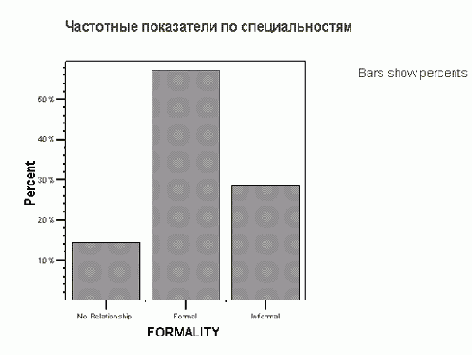
-
В диалоговом окне Text (Текст) в поле Font (Шрифт) активируйте опцию Times New Roman, в поле Font Style (Начертание) опцию Bold Italic (Жирный курсив) и в поле Size (Размер) установите значение 14. Подтвердите нажатием ОК.
-
Переместите заголовок при помощи левой кнопки мыши немного влево.
-
Таким же образом расположите по центру и пояснение, находящееся в нижней части диаграммы, установите курсивное начертание и размер 9.
-
Дважды щёлкните на любой точке за пределами диаграммы. Панели инструментов исчезнут и график вернётся к нормальному виду (см. рис. 23.58) .
На следующем примере мы покажем, как на графике построить координатную сетку и добавить необходимый текст. Вновь построим простую линейчатую диаграмму, отображающую тенденцию потребления пива, рассмотренную в разд. 23.2.1 .
-
Откройте файл bierjahr.sav.
-
Выберите в меню Graphs (Графики) Interactive (Интерактивно) Line... (Линейчатые)
-
Перенесите переменную jahr (год) в поле оси х, а переменную bier (пиво) в поле оси у.
-
Подтвердите нажатием ОК. В окне просмотра появится такая же диаграмма, как на рисунке 23.20.
-
Дважды ввод щёлкните на этом графике и сначала отключите подсказку, если она ещё присутствует.
-
Щёлкните правой кнопкой мыши на какой-либо точке графика.
-
В появившемся контекстном меню выберите опцию Grid Lines... (Линии сетки). Откроется диалоговое окно Grid Lines (Линии сетки), в которое входят две регистрационные карты.
-
В карте, открытой по умолчанию, Bier-verbrauch je Einwohner (Liter) активируйте опции Display Grid lines (Показать сетку) и At major ticks only (Только на главных делениях).
-
Откройте регистрационную карту Jahr (Год) и активируйте опции Display Grid lines (Показать сетку) и At major and minor ticks (Главные и вспомогательные деления).
-
Подтвердите построение нажатием ОК.
